iCloud on Applen pilvitallennuspalvelu, jonka avulla voit tallentaa valokuvia, videoita ja muita tietoja turvallisesti ja synkronoida ne useiden laitteiden välillä. On kuitenkin todennäköisesti monia ihmisiä, jotka eivät tiedä, miten iCloudiin tallennettuja valokuvia voi tarkistaa. Siksi tässä artikkelissa esittelemme, miten voit käyttää iCloudia tärkeiden valokuvien katselemiseen milloin tahansa ja missä tahansa.
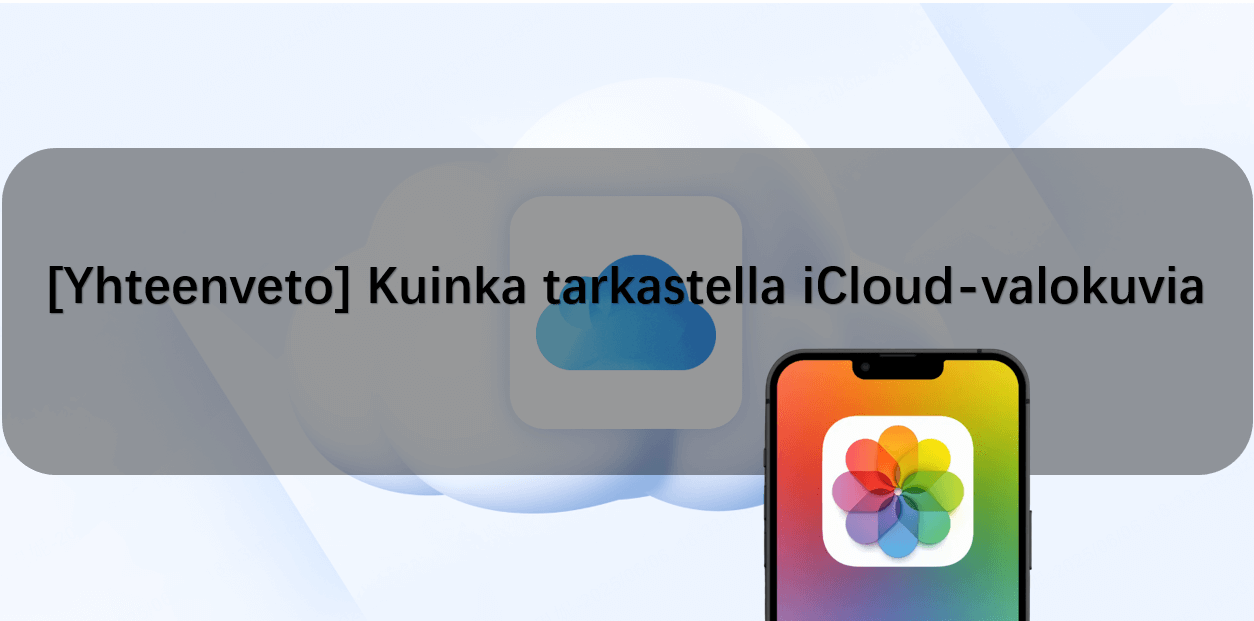
Tapa 1. Katso valokuvia iCloud.com-sivustolla–iPhone/iPad/PC
Ensin näytämme, kuinka voit käyttää ja tarkastella iCloud-valokuviasi iCloud.com-palvelun avulla. Se on kätevä tapa käyttää valokuviasi eri laitteilla.
Kuvien katseleminen iCloud.com sivustolla:
Vaihe 1: Rekisteröidy osoitteessa iCloud.com ja napsauta Kirjaudu sisään.
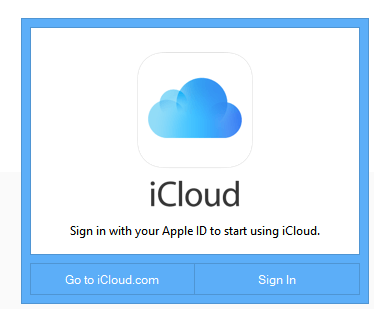
Vaihe 2: Kirjoita Apple ID ja salasana kirjautuaksesi sisään.
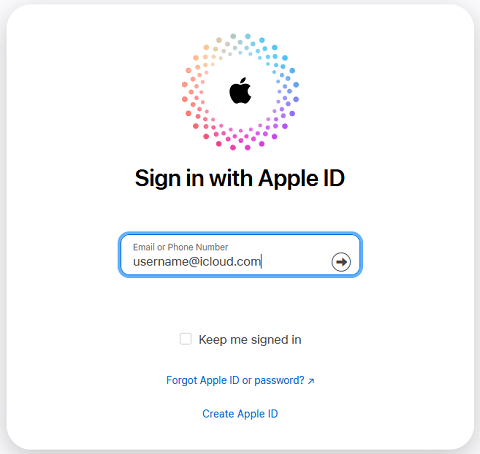
Vaihe 3: Valitse näkyviin tulevasta näytöstä "Kuvat" nähdäksesi iCloudiin tallennetut kuvat.
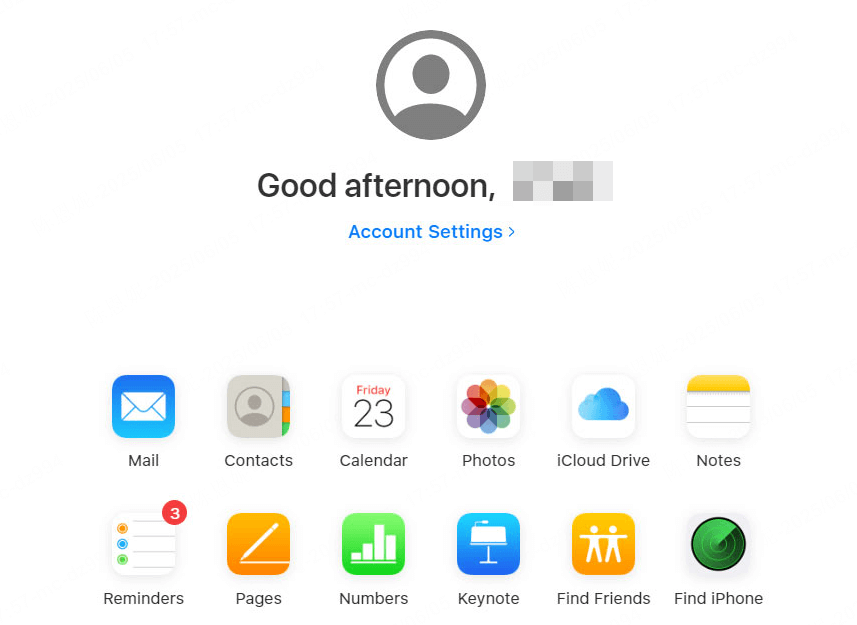
Tapa 2. Katso iCloud-valokuvat iPhonessa/iPadissa/Macissa
Jos olet aiemmin ottanut iCloud-valokuvat käyttöön iPhonessa, voit tarkastella niitä iPhonen Kuvat-sovelluksessa. Näin voit helposti käyttää ja tarkastella iCloud-valokuvia iPhonella.
Voit tarkastella iCloud-valokuvia iPhonessa seuraavasti:
Vaihe 1: Avaa Kuvat-sovellus iPhonessa.
Vaihe 2: Kirjastossa näkyvät kaikki kuvat, myös iCloud-kuvat.
Vinkkejä:
1. Napauta iPhone/iPadissa "Albumit"-välilehteä nähdäksesi "Omat albumit", "Henkilöt ja paikat", "Median tyypit" ja "Lisää".
2. Mac-tietokoneessa sivupalkissa näkyvät valokuvat, albumit ja projektit.
Mitä tehdä, jos iCloud-valokuvat eivät näy
Jos et ole ottanut iCloud-valokuvia käyttöön etukäteen, et voi nähdä niitä Kuvat-sovelluksessa. Jos et löydä iCloud-valokuviasi Kuvat-sovelluksesta, tarkista ensin, onko iCloud-valokuvat otettu käyttöön.
iCloud-valokuvien ottaminen käyttöön:
Vaihe 1: Napauta Asetukset > Käyttäjätunnus > iCloud.
Vaihe 2: Valitse Valokuvat.
Vaihe 3: Ota iCloud-valokuvat käyttöön, ja valmista on.
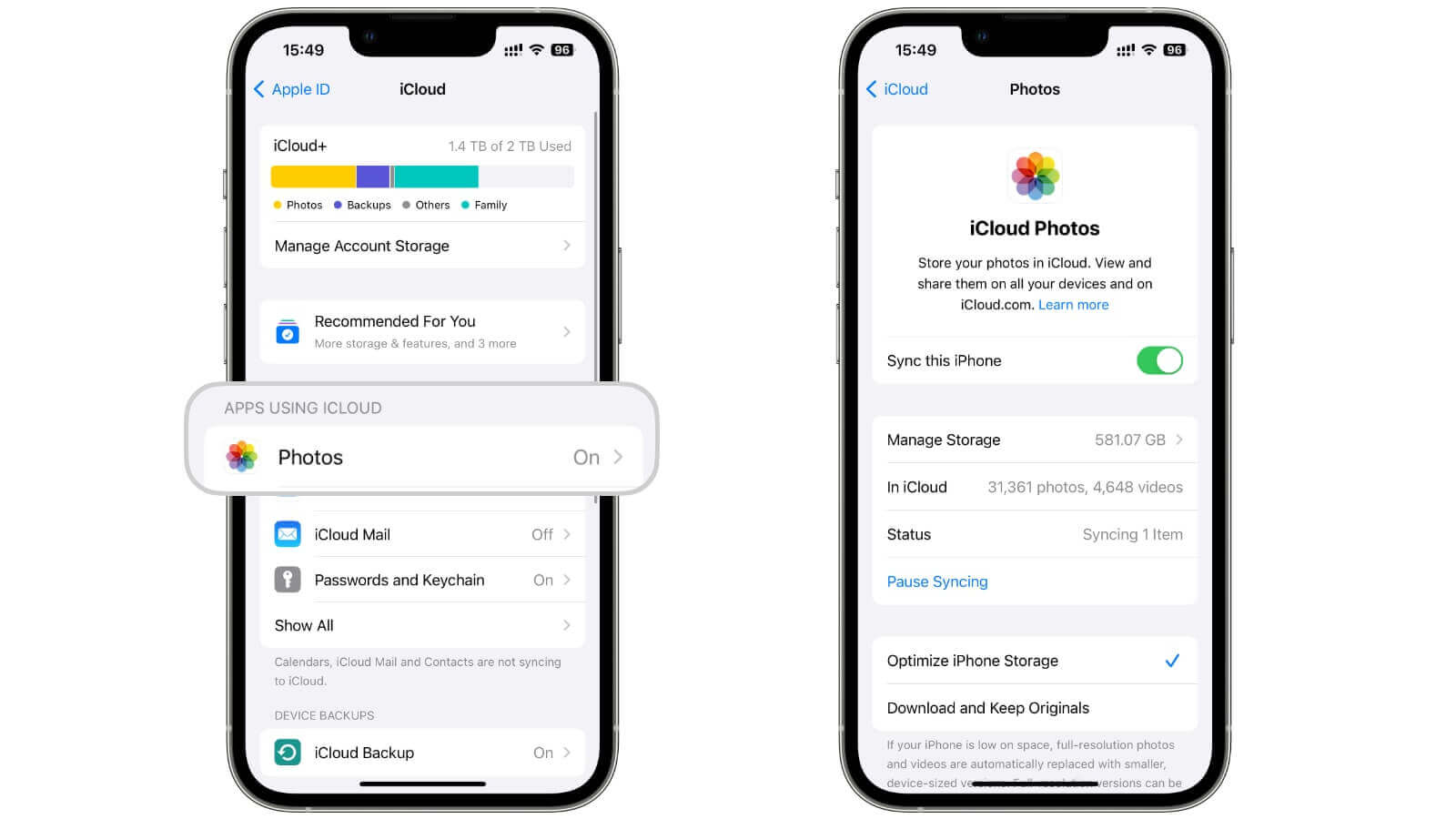
Tapa 3. Kuinka tarkastella iCloud-valokuvia Windowsissa/Macissa
Kolmas tapa on käyttää erityistä ohjelmistoa "iMyFone D-Back" iCloudin katselemiseen Windows/Mac-tietokoneella.
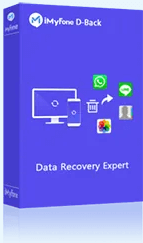
Syitä, miksi suosittelemme D-Backia:
- Tukee iCloud-valokuvien tarkistamista ja palauttamista ilmaiseksi
- Voit esikatsella palautettavat tiedot ennen niiden palauttamista
- Tukee kolmea tilaa: laite, iCloud ja iTunes
- Voit vapaasti valita, palautatko tiedot iOS-laitteellesi vai tietokoneellesi
- Voit palauttaa poistetut tiedot jopa ilman varmuuskopiota
- Tukee yli 50 eri tietotyyppiä, mukaan lukien valokuvat, yhteystiedot, viestit ja muistiinpanot
Vaiheet iCloud-valokuvien katselemiseksi D-Back-ohjelmalla:
Vaihe 1: Napsauta ensin yllä olevaa painiketta ladataksesi ohjelmiston ilmaiseksi. Valitse sitten "Palauta iCloudista" > "iCloud".
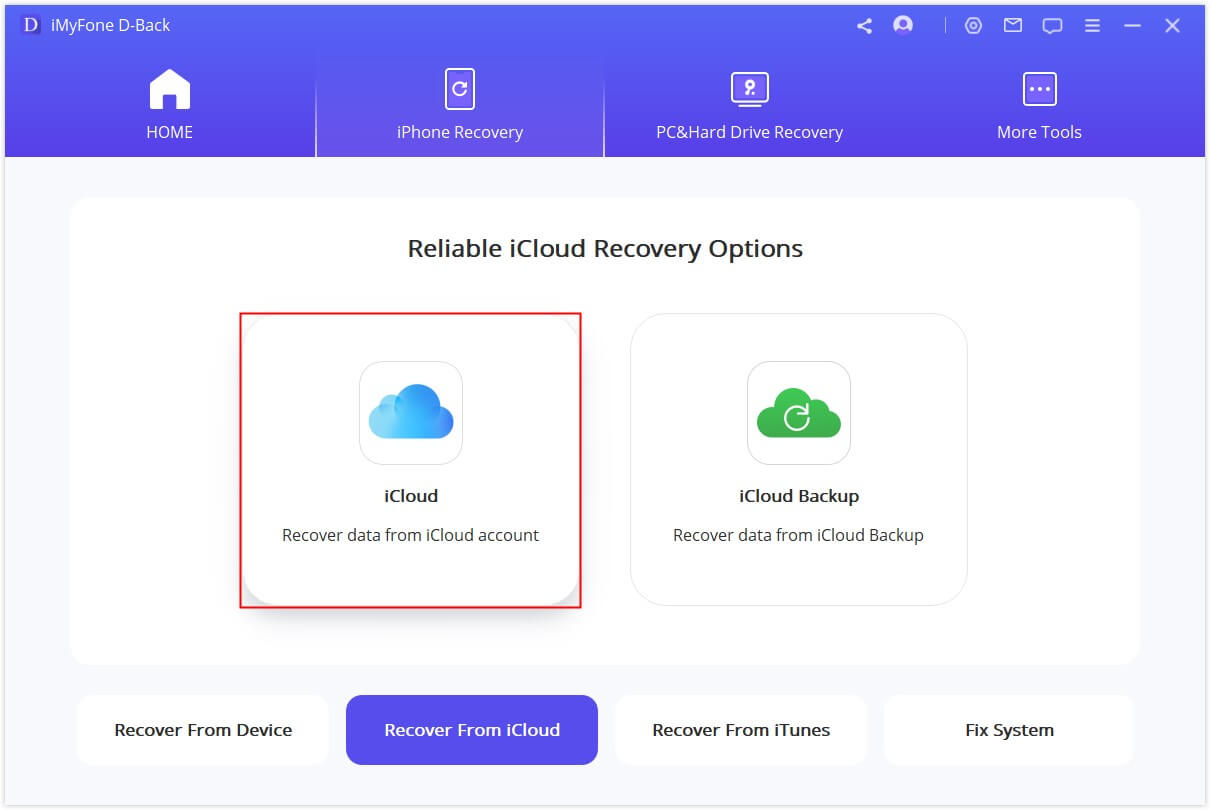
Vaihe 2: Valitse Valokuvat.
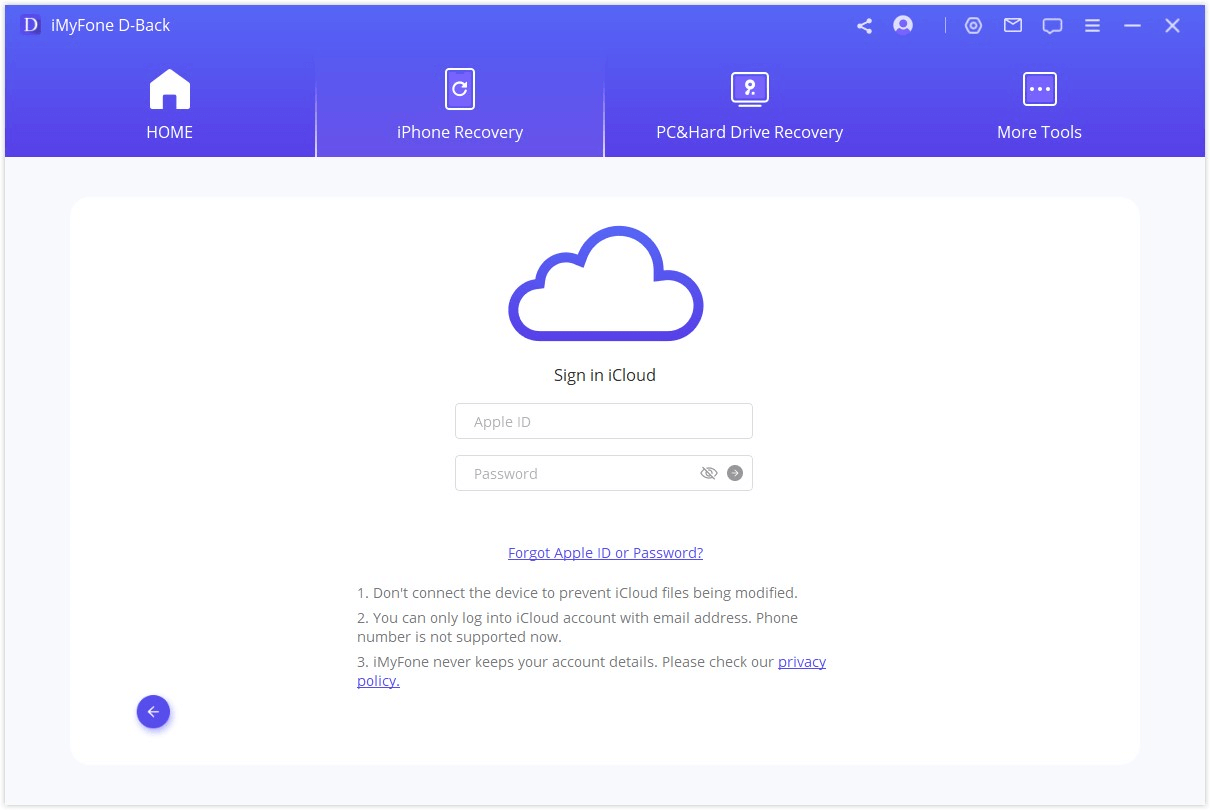
Vaihe 3: Valitse luettelosta "Valokuvat" ja napsauta "Skannaa".
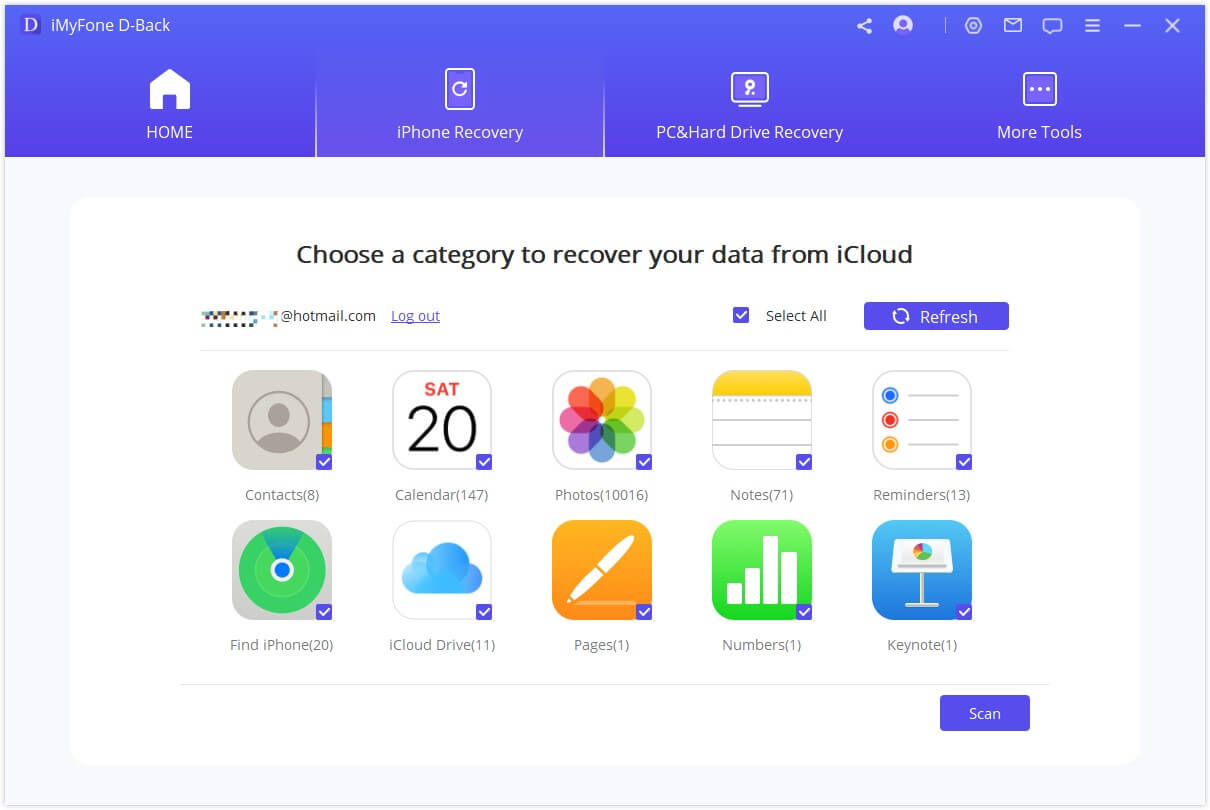
Vaihe 4: iCloud-valokuvasi näytetään.
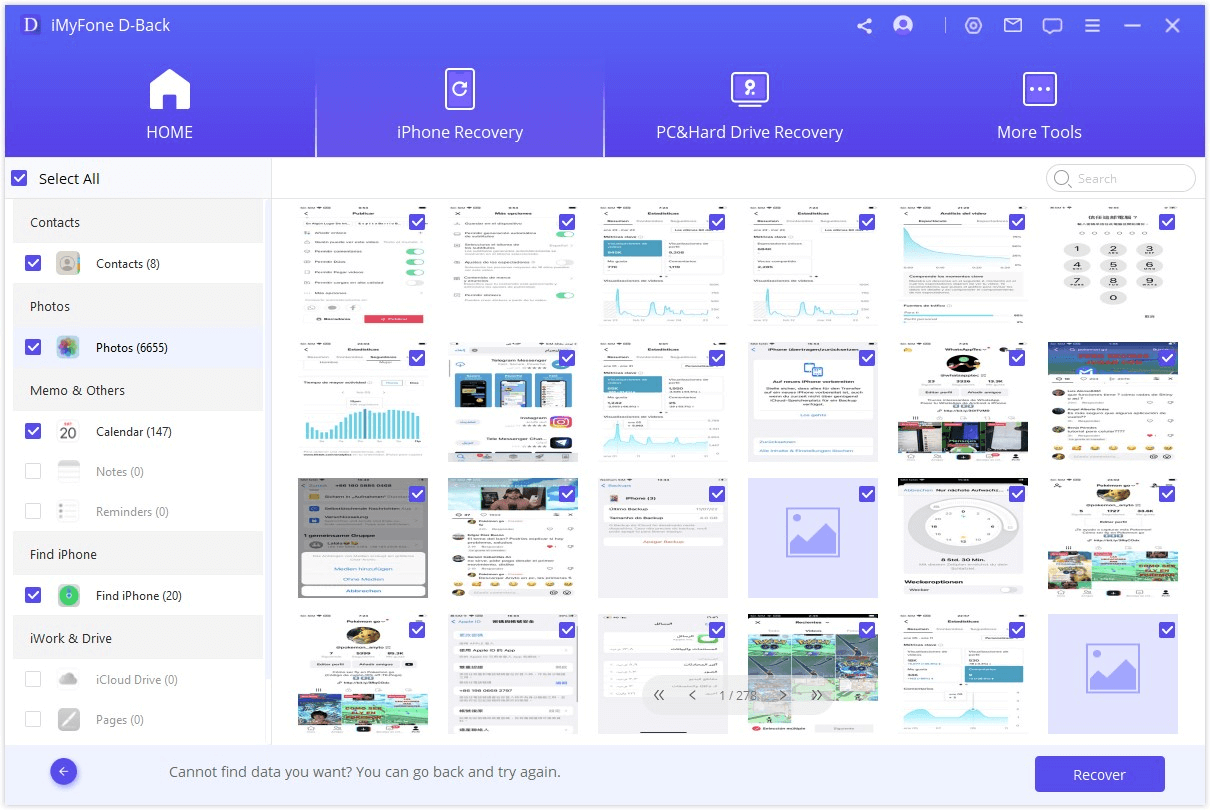
Lisäksi, jos haluat palauttaa iCloud-valokuvat, napsauta vain "Palauta".
Tapa 4. Katso valokuvia iCloud for Windows -sovelluksessa
Toinen tapa katsella iCloud-valokuvia Windows-tietokoneella on käyttää iCloud for Windows-sovellusta.
Vaiheet iCloud-valokuvien katselemiseksi Windows-tietokoneella:
Vaihe 1: Lataa iCloud for Windows-sovellus Microsoft Storesta ja käynnistä se.
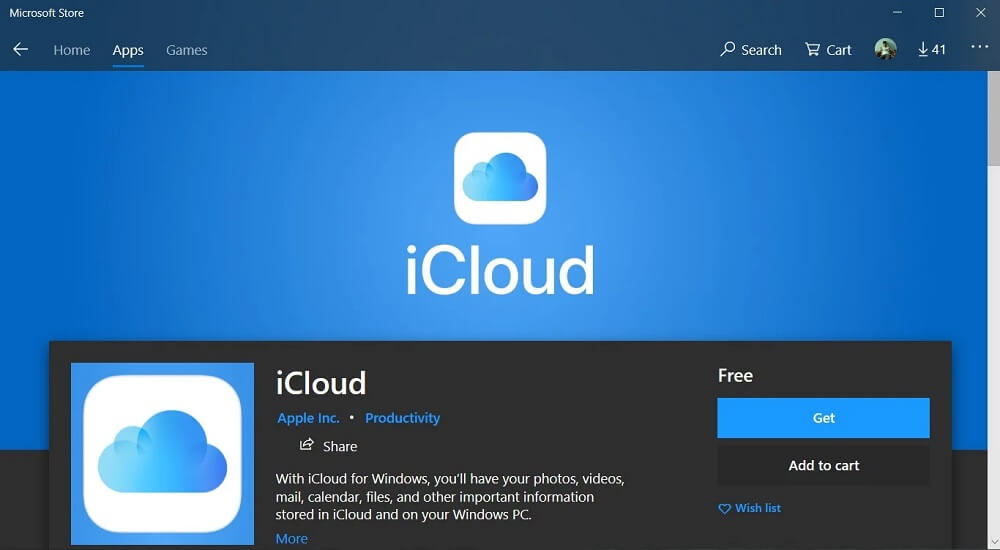
Vaihe 2: Kirjoita Apple ID ja salasana ja napsauta "Kirjaudu sisään" -painiketta.
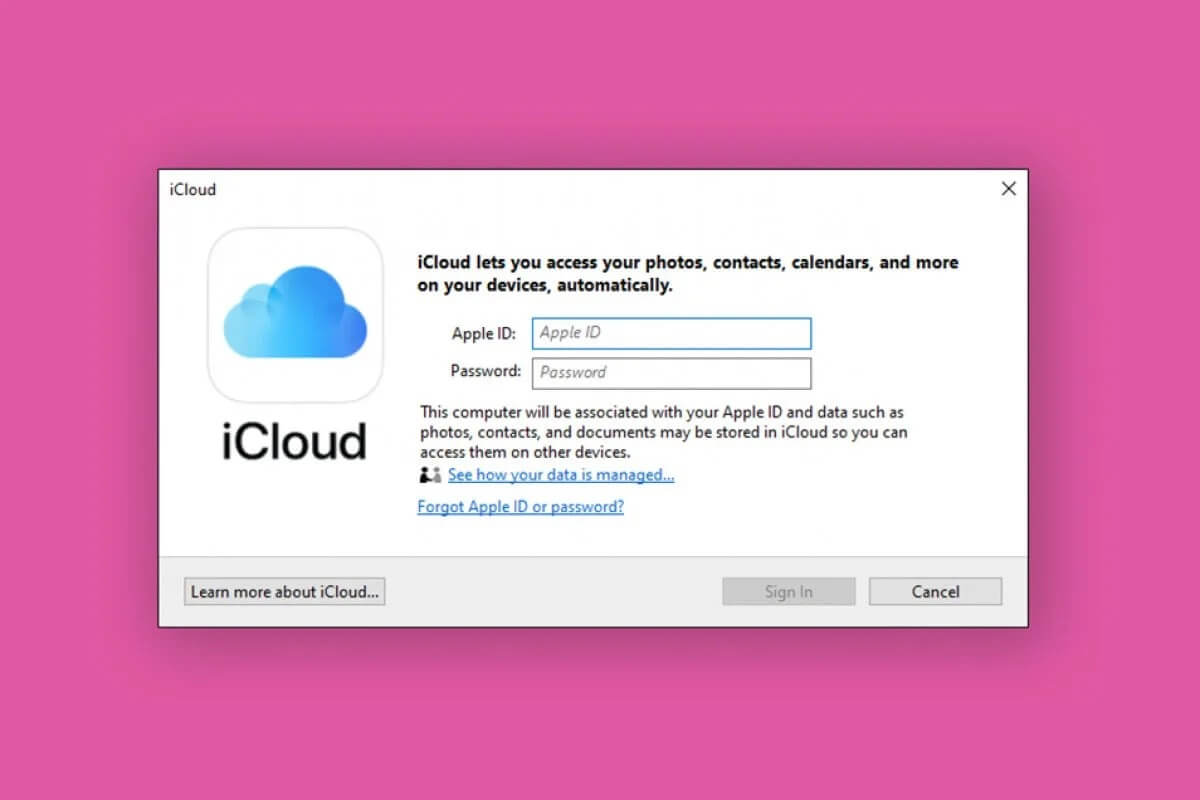
Vaihe 3: Valitse "Kuvat" nähdäksesi iCloud-kuvasi.
Päätelmä
iCloudin avulla voit tallentaa arvokkaat valokuvasi turvallisesti ja käyttää niitä helposti useilla laitteilla. Noudata tämän artikkelin ohjeita, niin opit katsomaan iCloud-valokuvia ja voit nauttia arvokkaista muistoistasi niin paljon kuin haluat.
Niistä D-Back, iOS-tietojen asiantuntija, mahdollistaa paitsi valokuvien katselemisen iCloudissa myös niiden palauttamisen.






